Форми Outlook: як створити заповнювані форми в Microsoft Office 2016 / 2019?

Дізнайтеся, як ви можете розробляти та створювати власні форми користувача Outlook.
Ось запитання, яке ми отримали від читача:
Давно ховався, вперше запитав: почав використовувати Outlook 365 пару місяців тому. Минулого тижня я почав помічати деяке відставання в продуктивності Outlook, яке стало досить повільним для оновлення моєї електронної пошти (відправлення/отримання займає більше часу, ніж зазвичай, синхронізація папки "Вхідні" також дещо повільніша). Мені цікаво, чому Outlook такий повільний, і як мені виправити цю повільність, перш ніж вона почне впливати на мою продуктивність?
Спочатку давайте спробуємо визначити основні причини повільного відкриття Microsoft Outlook і загальну продуктивність:
Давайте розберемо їх.
Прискорення роботи Microsoft Outlook, коли він працює повільно
У цьому короткому посібнику ми дізнаємося, як усунути проблеми з продуктивністю. Не всі поради можуть бути повною мірою відповідними для вашої конкретної ситуації, але напевно деякі з них можуть бути корисними.
Вирішення проблем із повільним запуском
Вимкніть сторонні надбудови Outlook
У багатьох випадках винуватцями проблем з продуктивністю Outlook є проблеми, пов’язані з надбудовами сторонніх розробників, які розширюють можливості Microsoft Office і встановлюються поверх них.
Якщо ви помітили, що Outlook дещо повільний під час запуску, перше, що вам слід зробити, це вимкнути ці надбудови COM.
Ось як це зробити:
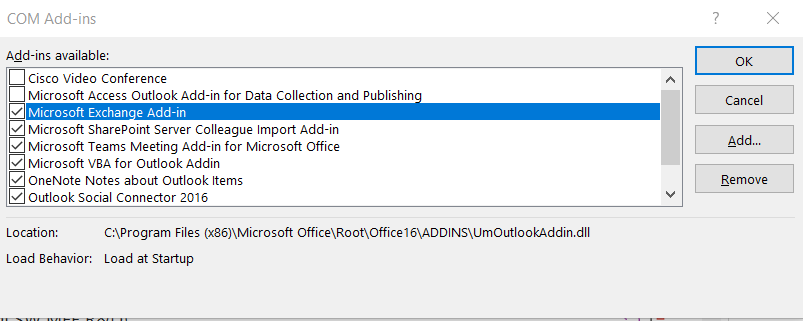
Примітка. Можуть бути випадки, коли Outlook зависає і не відкривається взагалі. У цьому випадку вам може знадобитися запустити Outlook у так званому «безпечному режимі» просто для того, щоб отримати доступ до списку надбудов.
Вимкніть надбудови Microsoft
Якщо запуск все ще повільний, вам може знадобитися переглянути надбудови Microsoft, встановлені в Outlook (Skype, Teams, Social Connector, SharePoint Server, надбудова Microsoft VBA для Outlook тощо).
В принципі, ви повинні виконати подібну процедуру, яка була пояснена раніше. Єдина відмінність полягає в тому, що на кроці 6 ви повинні переконатися, що всі прапорці поруч із записами надбудови знято.
Прискорення загальної продуктивності
Існують випадки, коли запуск Outlook відбувається швидко, але продуктивність надсилання-отримання сприймається як повільна. Якщо це ваш випадок, вам може знадобитися розглянути дві ключові теми: ваша мережа та ваш ПК.
Завжди працюйте з локальними файлами PST
Файли даних Outlook (*.PST) дозволяють нам архівувати листи Outlook, календар, контакти та елементи завдань замість того, щоб підтримувати їх у службі постачальника пошти (будь то Exchange чи просто IMAP). Це дозволяє простіше та швидше отримати доступ до цих елементів і, очевидно, зменшити квоту простору вашого облікового запису електронної пошти. Якщо ви зберігаєте файли PST на мережевому диску, ви завжди можете відчувати повільність під час доступу до них, особливо через WIFI. Завжди пам’ятайте про те, щоб файли PST зберігалися на вашому комп’ютері. Однак вам слід забезпечити належне резервне копіювання ваших файлів PST на мережевий диск / онлайн-сховище або портативний диск.
Подумайте про оновлення обладнання
Якщо під час роботи з великими вкладеннями (великими PowerPoints, електронними таблицями Excel тощо) ви помітили деяке погіршення продуктивності, можливо, вам доведеться ознайомитися з характеристиками вашого комп’ютера. Як показує досвід, для бізнес-використання Microsoft Office зазвичай потрібно мінімум 8 ГБ оперативної пам’яті, особливо якщо ви запускаєте кілька програм паралельно.
Ви відчували повільну роботу Outlook? Не соромтеся поділіться своїм досвідом.
Якщо ви вибрали завантажити лише заголовок, програма Outlook завжди намагатиметься синхронізувати повідомлення із сервером. Цей процес вимагає часу та накопичує багато пам’яті кешу. Якщо ви зміните налаштування, щоб завантажити повне повідомлення електронної пошти, дані зберігатимуться у файлі PST і доступ до них буде швидшим. Назва налаштувань параметрів змінюватиметься залежно від версії Outlook, але це має бути щось на зразок «Завантажити повний електронний лист із вкладенням».
За замовчуванням RSS-канал Outlook синхронізується з Internet Explorer, щоб засоби читання RSS залишалися в актуальному стані. Вимкнення цієї функції, якщо ви не читаєте RSS, допоможе заощадити місце у файлі даних Outlook і на сервері.
Перейдіть до Файл > Параметри > Додатково > і зніміть прапорці в стовпцях RSS-канали , як показано на зображенні нижче.
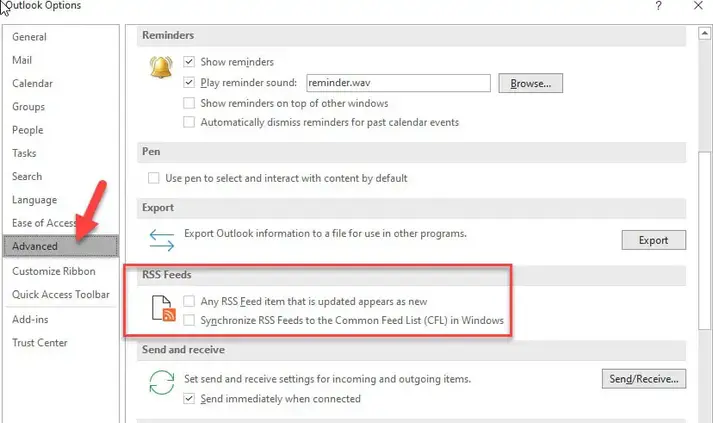
ScanPST — це вбудована утиліта для Outlook, яка допомагає підтримувати файл даних Outlook у справному стані. Цей інструмент сканує ваш файл, що містить електронні листи та інші елементи даних Outlook, щоб виявити неповні файли, підозрілі вкладення та пошкоджені електронні листи.
Однак визначення розташування ScanPST може бути складною частиною для багатьох користувачів. Крім того, багато користувачів не віддають перевагу ScanPST, оскільки він ігнорує файли, виявлені як шкідливі або пошкоджені.
На щастя, ви також можете скористатися відомим інструментом для відновлення PST. Переконайтеся, що ви створили резервну копію даних PST, перш ніж намагатися запустити будь-який сканер або інструмент.
Більшість користувачів Outlook заповнюють свої папки вхідних повідомлень тисячами й тисячами електронних листів. Якщо ви використовуєте файл PST для свого Outlook, це серйозно впливає. Замість того, щоб ваша папка "Вхідні" збільшувалася величезною кількістю електронних листів, налаштуйте автоматичне архівування, щоб ваш основний файл PST зберігав лише частину електронних листів.
Архівація також створює інший файл даних, який також буде файлом PST. Отже, ваш Outlook ніколи не зіткнеться з такими наслідками, як завеликий файл PST або OST.
Коли у ваших спільних календарях багато даних, робоче навантаження програми Outlook збільшується. Оскільки кількість файлів і даних, які потрібно завантажити з Інтернету в Outlook, збільшується, продуктивність програми знижується.
Зрозуміло, що наявність спільних календарів може сприяти швидшій конвеєрній передачі даних, але завантаження великої кількості даних з Інтернету в Outlook знизить продуктивність. Тому будьте конкретні щодо того, що синхронізується або додається до вашого календаря Outlook.
Зазвичай ваша програма Outlook сповільнюється, коли ви встановлюєте деякі надбудови з Internet Explorer або в магазині. Однак ці надбудови можна проаналізувати та видалити з розділу параметрів.
Перейдіть до параметрів, виберіть надбудови COM зі спадного меню та натисніть «Перейти», як показано на зображенні нижче. Будуть відображені надбудови, які наразі встановлено в програмі. Проаналізуйте надбудови, а потім видаліть підозрілі або небажані.
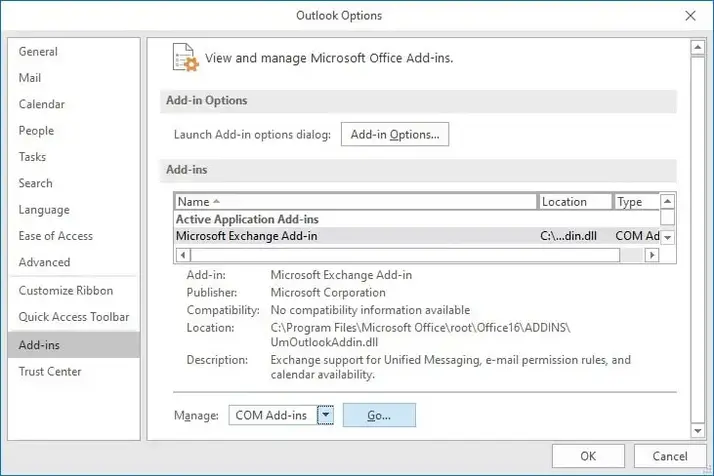
Дізнайтеся, як ви можете розробляти та створювати власні форми користувача Outlook.
Вперше в роботі з макросами VBA для автоматизації Outlook? Дізнайтеся, як вставити код VBA в Outlook 365 / 2016 / 2019.
Дізнайтеся, як легко копіювати події календаря Outlook, зустрічі та зустрічі в Office 365, 2016 і 2019.
Вхідні папки Outlook не оновлюються автоматично? Дізнайтеся, як автоматично оновлювати папку "Вхідні" Outlook 365 / 2019 / 2016 / 2013.
Дізнайтеся, як додати/вставити та надіслати зображення gif у вихідну електронну пошту Outlook 2016 та 2019.
Дізнайтеся, як діагностувати та усунути різні проблеми відключення клієнта Microsoft Outlook у Windows 10.
Навчіться писати макроси Outlook для автоматизації надсилання електронної пошти.
Дізнайтеся, як вимкнути нагадування та сповіщення з календарів Outlook 2016/2019 як у Windows, так і на MAC.
Дізнайтеся, як підвищити продуктивність Outlook.
Ця публікація допоможе вам змінити пароль облікового запису Outlook.com і синхронізувати вашу Windows на всіх ваших пристроях.






